No products in the cart.
آموزش 3Ds Max : ریگینگ چهره انسان – قسمت دوم

آموزش 3Ds Max : ریگینگ چهره انسان – قسمت دوم
توی این آموزش، ریگینگ چهره انسان رو با 3Ds Max با هم می بینیم و با ابزارها و تکنیک های مورد نیاز آشنا میشیم. بیاین ادامه بدیم!
با ” آموزش 3Ds Max : ریگینگ چهره انسان ” با ما همراه باشید…
- سطح سختی: متوسط
- مدت آموزش: 60 تا 80 دقیقه
- نرم افزار استفاده شده: 3Ds Max
” آموزش 3Ds Max : ریگینگ چهره انسان – قسمت اول “
گام چهل و یکم
وارد نمای Left یا چپ میشیم. با استفاده از ابزار Circle، یک دایره به صورتی که می بینین رسم می کنیم.
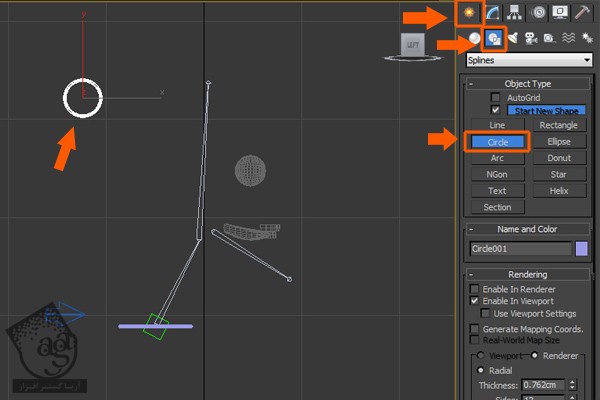
گام چهل و دوم
دایره رو Clone کرده و اون رو می چرخونیم و در محلی که می بینین قرار میدیم.
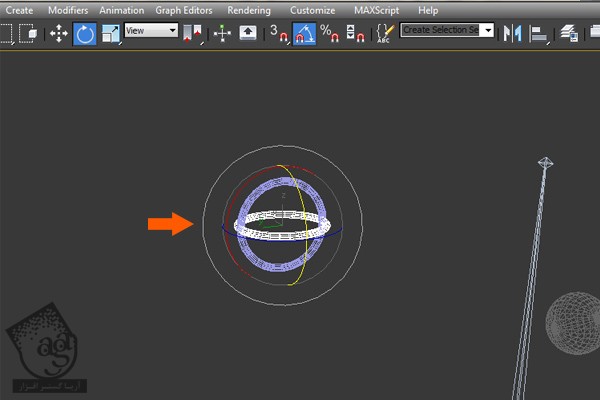
گام چهل و سوم
هر دو Curve رو انتخاب کرده و میریم سراغ پنل Utility و روی دکمه Reset XForm و روی دکمه Reset Selected کلیک می کنیم. در نهایت، دکمه Reset XForm رو فعال می کنیم.
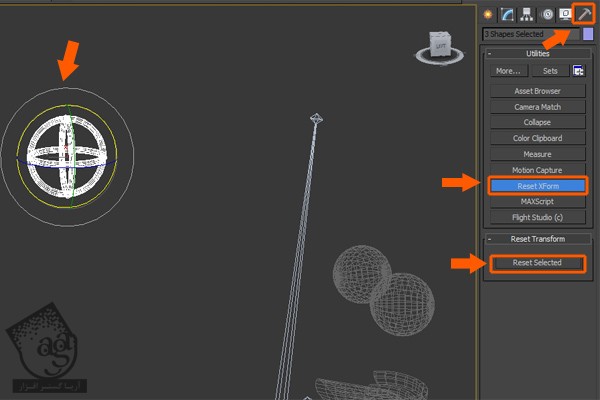
گام چهل و چهارم
همین کار رو توی پنل Utility تکرار می کنیم. دایره رو انتخاب کرده و روی دکمه Collapse کلیک کرده و بعد هم دکمه Collapse Selected رو می زنیم. در نهایت، دکمه Collapse رو غیر فعال می کنیم.
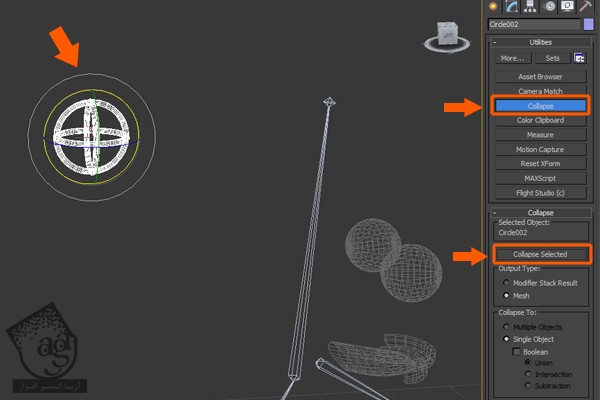
گام چهل و پنجم
Circle Curve رو انتخاب می کنیم. Shift+A رو می زنیم و روی Be_Head01 کلیک می کنیم.
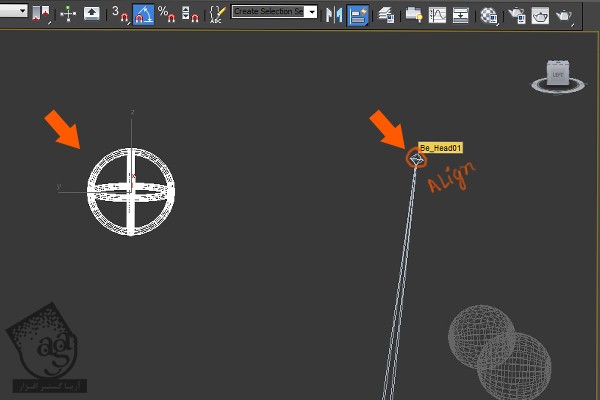
گام چهل و ششم
عنوان Ctrl_Head01 رو براش در نظر می گیریم.
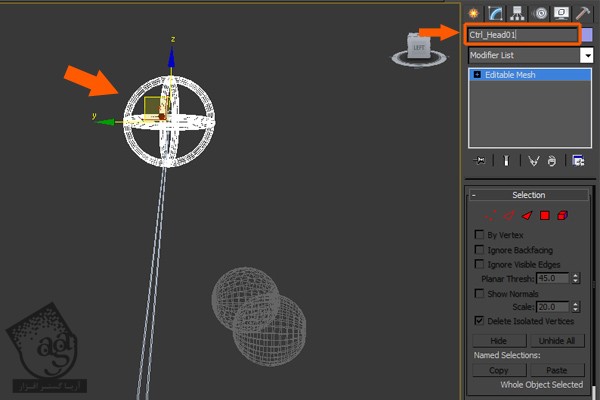
گام چهل و هفتم
Ctrl_Head01 رو انتخاب کرده و روی پنل Hierarchy کلیک می کنیم. روی دکمه Affect Pivot Only کلیک کرده و Shift+A رو می زنیم و روی Bn_Head01 کلیک می کنیم. دکمه Affect Pivot Only رو غیر فعال می کنیم.
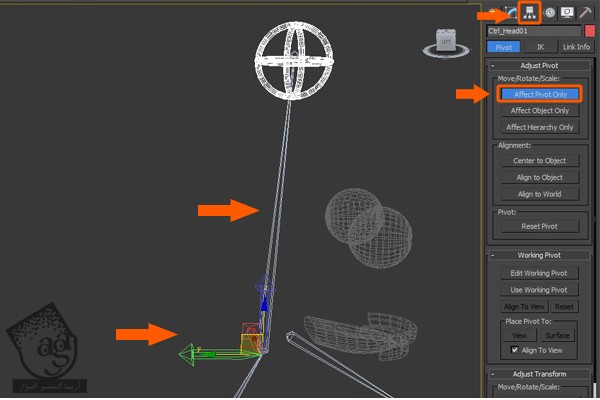
گام چهل و هشتم
Ctrl_Head01 رو انتخاب کرده و کلیک راست می زنیم. روی Freeze Transform کلیک کرده و Ctrl_Head01 رو Freeze می کنیم.
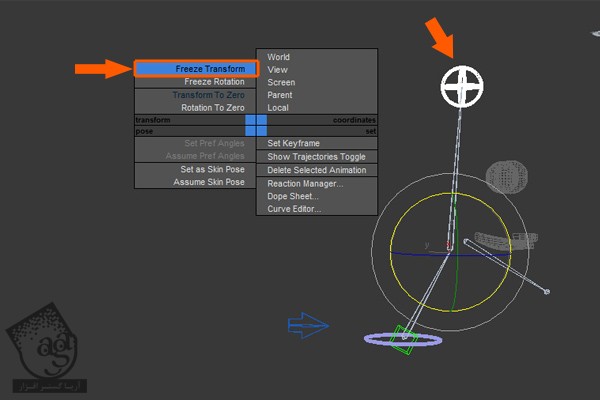
گام چهل و نهم
Ctrl_Head01 رو انتخاب می کنیم. روی ابزار Select and Link کلیک کرده و روی CtrlC_Global01 درگ و دراپ می کنیم.
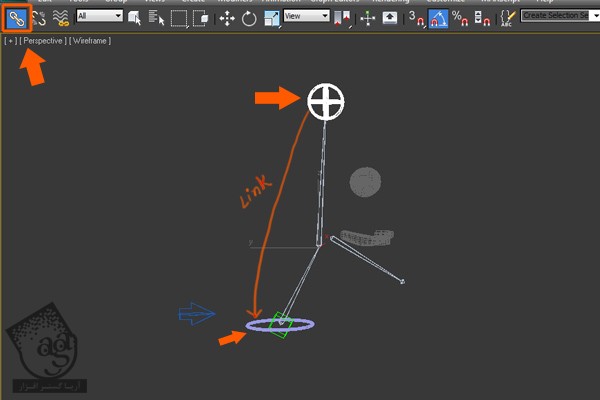
گام پنجاه ام
به چند تا Helper دیگه نیاز داریم .روی پنل Create و بعد هم روی پنل Helper کلیک کرده و Select Point رو می زنیم. Size رو روی 10.0cm قرار میدیم و Point Helper رو رسم می کنیم.
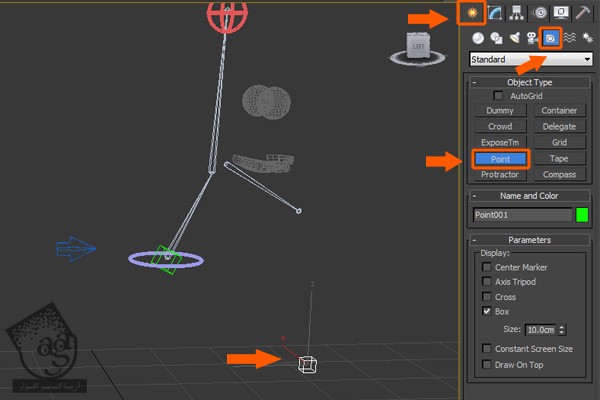
گام پنجاه و یکم
Point Helper رو انتخاب می کنیم. Alt+A رو می زنیم و روی Bn_Head01 کلیک می کنیم.
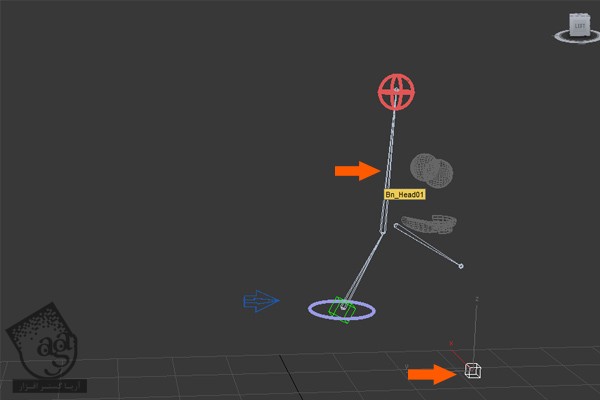
گام پنجاه و دوم
به این ترتیب، Align Selection باز میشه. X, Y, Z Position و X, Y, Z Axes رو فعال کرده و روی Ok کلیک می کنیم.

گام پنجاه و سوم
Bn_Head01 رو انتخاب کرده و وارد مسیر Animation > Constraints میشیم و Orientation Constraint رو انتخاب می کنیم.
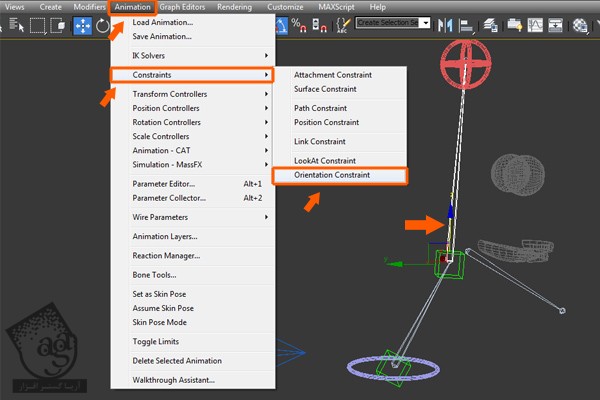
گام پنجاه و چهارم
روی Point Helper کلیک می کنیم.

گام پنجاه و پنجم
ابزار Select and Link رو فعال کرده و روی Ctrl_Head01 کلیک و درگ می کنیم.
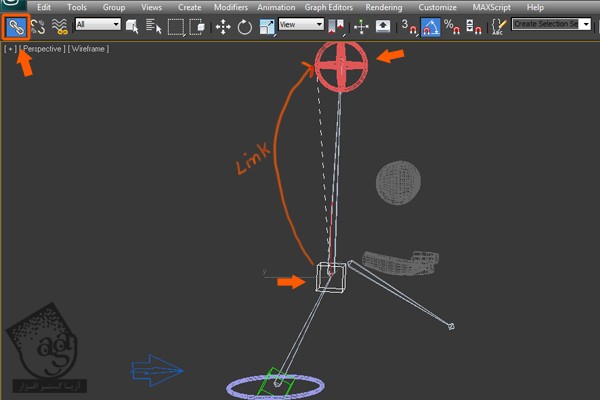
گام پنجاه و ششم
Point Helper رو انتخاب کرده و عنوان Ptctrl_Head01 رو براش در نظر می گیریم.

گام پنجاه و هفتم
Ctrl_Head01 رو انتخاب کرده و روی منوی Group کلیک کرده و Group رو انتخاب می کنیم.

گام پنجاه و هشتم
موقعی که دستور Group رو انتخاب می کنیم ازمون می خواد یک عنوان براش در نظر بگیریم. عنوان grpCtrlC_head01 رو وارد کرده و Ok می زنیم.
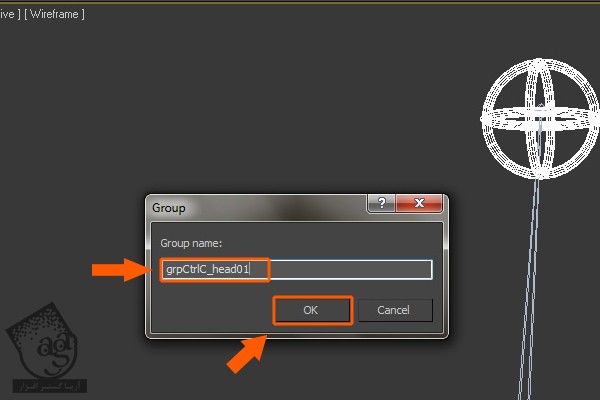
گام پنجاه و نهم
Ctrl_Head01 رو انتخاب می کنیم. روی Group کلیک کرده و Open رو می زنیم .
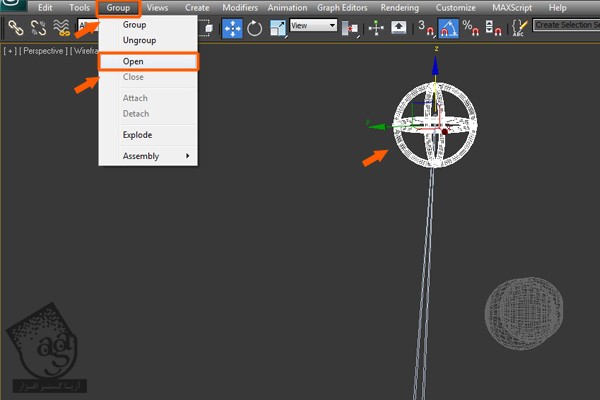
گام شصت ام
grpCtrlC_head01 رو انتخاب کرده و وارد پنجره Layer Manager میشیم و Extra Objects رو انتخاب کرده و grpCtrlC_head01 رو به لایه اضافه می کنیم.

گام شصت و یکم
grpCtrlC_head01 رو بار دیگه انتخاب می کنیم. روی پنل Hierarchy و بعد هم روی دکمه Affect Pivot Only کلیک می کنیم. Shift+A رو می زنیم و روی Bn_Head01 کلیک می کنیم.

گام شصت و دوم
نتیجه به صورت زیر در میاد.

گام شصت و سوم
یک Helper دیگه درست می کنیم. روی پنل Create و بعد هم Helper کلیک کرده و Point رو انتخاب می کنیم. Size رو روی 7.0cm قرار میدیم و Point Helper رو اضافه می کنیم.
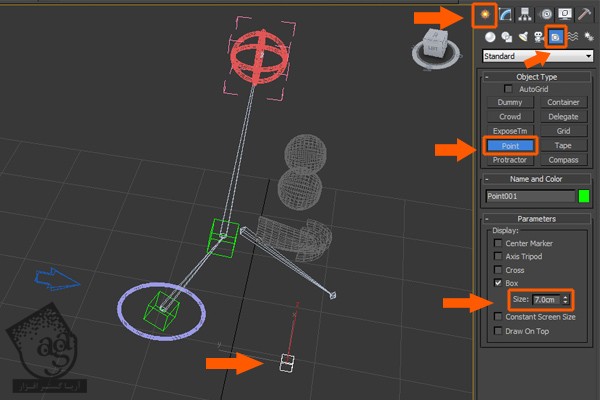
گام شصت و چهارم
Point Helper رو انتخاب کرده و Alt+A رو می زنیم و روی grpCtrlC_head01 کلیک می کنیم.
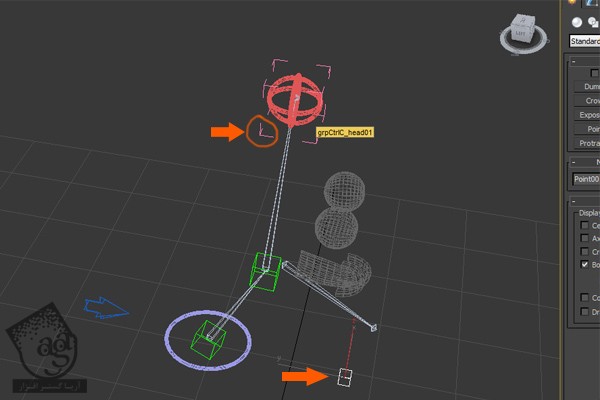
توصیه می کنم دوره های جامع فارسی مرتبط با این موضوع آریاگستر رو مشاهده کنید:
– صفر تا صد آموزش مدل سازی در تری دی مکس
– صفر تا صد آموزش انیمیشن سازی در 3Ds Max
– صفر تا صد آموزش رندرینگ و نورپردازی تری دی مکس برای معماری خارجی – پک 1
– صفر تا صد آموزش رندرینگ و نورپردازی تری دی مکس برای معماری خارجی – پک 2
– صفر تا صد آموزش رندرینگ و نورپردازی تری دی مکس برای معماری داخلی – پک 1
– صفر تا صد آموزش رندرینگ و نورپردازی تری دی مکس برای معماری داخلی – پک 2
– صفر تا صد آموزش وی ری برای تری دی مکس
– صفر تا صد آموزش آرنولد در تری دی مکس
گام شصت و پنجم
به این ترتیب، پنجره Align Selection باز میشه. تنظیمات زیر رو وارد کرده و Ok می زنیم.

گام شصت و ششم
عنوان PtTurns_Headgrp01 رو برای Point Helper در نظر می گیریم و رنگش رو تغییر میدیم تا به راحتی قابل شناسایی باشه.

گام شصت و هفتم
PtTurns_Headgrp01 رو انتخاب کرده و Ctrl+V رو می زنیم تا Clone Options باز بشه. Copy رو انتخاب کرده و عنوان PtWorld_Head01 رو وارد کرده و Ok می زنیم.

گام شصت و هشتم
PtWorld_Head01 رو انتخاب کرده و روی پنل Modify کلیک کرده و رنگ مورد نظررو براش در نظر می گیریم. Size رو میزاریم روی 5.0cm.

گام شصت و نهم
PtTurns_Headgrp01 رو انتخاب کرده و روی ابزار Select and Link کلیک کرده و اون رو به Bn_Neck01 مرتبط می کنیم.
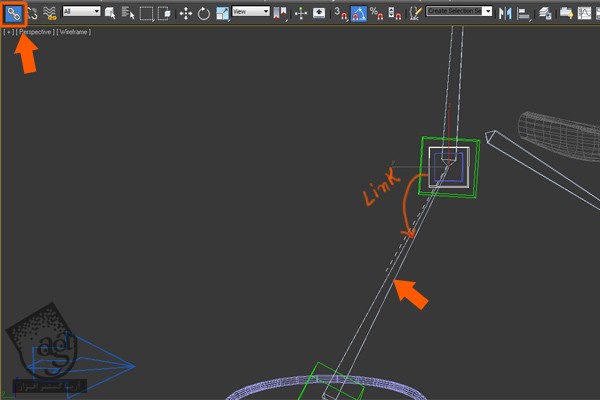
گام هفتاد ام
PtWorld_Head01 رو انتخاب کرده و ابزار Select and Link رو انتخاب کرده و اون رو به CtrlC_Global01 مرتبط می کنیم.

گام هفتاد و یکم
grpCtrlC_Head01 رو انتخاب کرده و وارد مسیر Animation > Constraints میشیم.

گام هفتاد و دوم
روی PtTurns_Headgrp01 کلیک می کنیم.
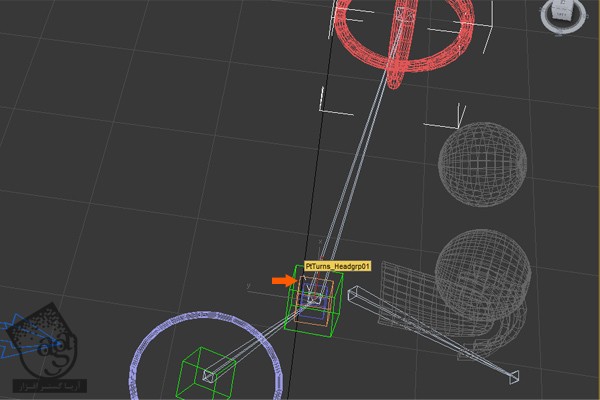
گام هفتاد و سوم
grpCtrlC_head01 رو انتخاب کرده و وارد مسیر Animation > Constraints میشیم و Orientation Constraint رو انتخاب می کنیم.

گام هفتاد و چهارم
روی PtTurns_headgrp01 کلیک کرده و Orientation Constraint رو انتخاب می کنیم.

گام هفتاد و پنجم
grpCtrlC_head01 رو انتخاب کرده و روی دکمه Add Orientation Target و PtWorld_Headgrp01 کلیک می کنیم.

گام هفتاد و ششم
همون طور که می بینین، PtTurns_Headgrp01 و PtWorl_Headgrp01 به لیست اضافه میشن.

گام هفتاد و هفتم
PtWorld_headgrp01 رو انتخاب کرده و Weight رو میزاریم روی 0.0.
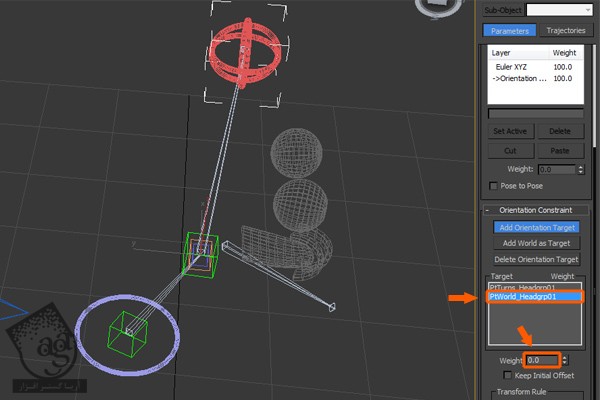
گام هفتاد و هشتم
CtrlC_Neck01 رو انتخاب کرده و اون رو می چرخونیم. اگه از نتیجه راضی بودیم، Undo می کنیم.

گام هفتاد و نهم
PtWorld_headgrp01 رو انتخاب کرده و Weight رو روی 100 قرار میدیم.

گام هشتاد ام
PtTurns_Headgrp01 رو انتخاب کرده و Weight رو میزاریم روی 0.

گام هشتاد و یکم
CtrlC_Neck01 رو انتخاب کرده و اون رو می چرخونیم.
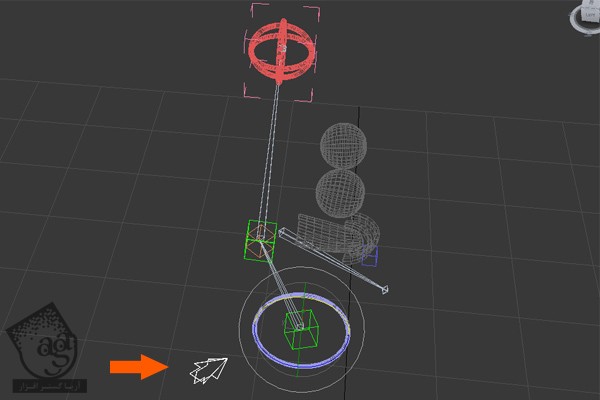
گام هشتاد و دوم
CtrlC_Neck01 رو انتخاب کرده و Alt رو نگه داشته و کلیک راست می زنیم و Transform to Zero رو انتخاب می کنیم.

گام هشتاد و سوم
پنجره Layer Manager رو باز کرده و تمام Point Helperها رو به همراه لایه Extra Objects انتخاب می کنیم. روی دکمه Add Selected کلیک کرده و تمام اون ها رو به لایه اضافه می کنیم.

” آموزش 3Ds Max : ریگینگ چهره انسان – قسمت سوم “
توصیه می کنم دوره های جامع فارسی مرتبط با این موضوع آریاگستر رو مشاهده کنید:
– صفر تا صد آموزش مدل سازی در تری دی مکس
– صفر تا صد آموزش انیمیشن سازی در 3Ds Max
– صفر تا صد آموزش رندرینگ و نورپردازی تری دی مکس برای معماری خارجی – پک 1
– صفر تا صد آموزش رندرینگ و نورپردازی تری دی مکس برای معماری خارجی – پک 2
– صفر تا صد آموزش رندرینگ و نورپردازی تری دی مکس برای معماری داخلی – پک 1
– صفر تا صد آموزش رندرینگ و نورپردازی تری دی مکس برای معماری داخلی – پک 2
– صفر تا صد آموزش وی ری برای تری دی مکس
– صفر تا صد آموزش آرنولد در تری دی مکس
دوره های آموزشی مرتبط
590,000 تومان
590,000 تومان
590,000 تومان
590,000 تومان
590,000 تومان










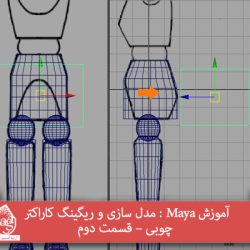








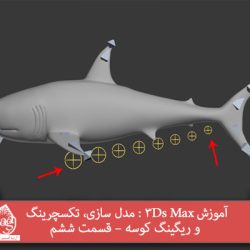

































































قوانین ارسال دیدگاه در سایت